ErgoDash Build Log 9
このほど、 ErgoDash を組み立てました。

最終的にはちゃんと組み立ては終了し、実際に使い始めています。もしErgoDashを作ってみようかな、とお思いの方が今後いらっしゃった際に、僕の経験が少しでもお役に立てるように、Build Logを日々残しておきました。このエントリは、その第9回です。
- ErgoDash Build Log 1
- ErgoDash Build Log 2
- ErgoDash Build Log 3
- ErgoDash Build Log 4
- ErgoDash Build Log 5
- ErgoDash Build Log 6
- ErgoDash Build Log 7
- ErgoDash Build Log 8
- ErgoDash Build Log 9
- ErgoDash Build Log 10
2020/08/27
今日は最後の仕上げの日として、キーキャップの取り付けの手前まで、つまりハンダ付けは全て終了させたいと思っています。あと残っているハンダ付け作業は、Backlight LEDの3mm LEDの取り付けのみです。とはいえ、キー数70個全てに一つずつ取り付けていかなければなりません。つまり、あと140箇所のハンダ付けがあるということです。
キースイッチを買う際に、ちゃんとLEDを取り付けるための穴が空いていることを確認してから購入しました。例えば、Kailh Boxだと、穴が準備されていないために、LEDの装着ができません。
LEDは極性があり、足の長いほうが+で、+を基板の丸い方の穴に、ーを基板の四角い方の穴に挿します。これを間違えると、光りません。特に親指付近のキースイッチに関しては、斜めだったり上下逆さまだったりして+ーが他のと逆だったりするので、注意が必要です。

LEDをキースイッチに挿していくと、長い足が基板から飛び出ている状態になります。組み立ての最初にダイオードを付けていった状況と同じです。懐かしいですね。

このまま基板を逆さまにすると、LEDが抜け落ちてしまいます。そこで、マスキングテープを小さく切っておきます。
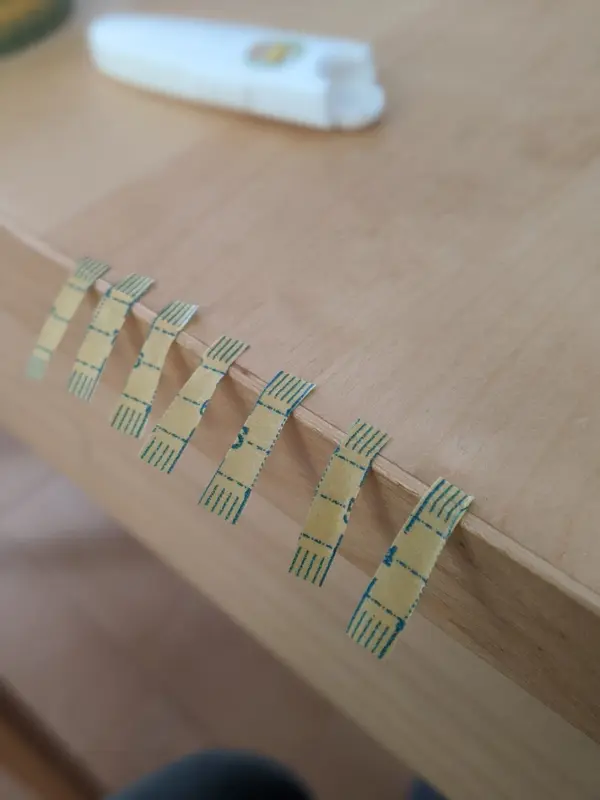
これをLEDの上から貼って、LEDを固定していきます。

ひっくり返しても、落ちないようになりました。

この状態でハンダ付けを行い、余ったピンをニッパーで切断しておきます。

いくつかLEDをハンダ付けしたところで、点灯するかどうかチェックします。

無事、点灯することが確認できました。心配なので、1列取り付ける度に、点灯するかどうか確認しながら取り付けを進めていきました。数え切れないほどハンダ付けをやってきたので、この時点では迷うことなくハンダ付けを進めていくことができましたが、LEDの位置によっては、表面実装したWS2812Bがすぐ近くにあり、ハンダ付けには細心の注意をはらいました。

そして、無事、全ての3mm LEDの取り付けを終えることができました。

以前にBL_TOGGキーコードをマップしておいたので、Backlight LEDを点灯させたり消灯させたりするのを、左右をTRRSケーブルで繋いだ状態で確認することができました。オススメです。
最後になってわかったのですが、ファームウェアを更新しなくても、defaultキーマップでは、「Lower + Raise + s」がBL_TOGGにマップされていますので、このキーバインドを使って試すことが可能です。あと、「Lower + Raise + e」を押すと、Ungerglow LEDのライトアップのモードを次々と変えることができます。

では、一気に完成へともっていきます。最後の作業として、下部にアクリル板を取り付けます。現状のままですと基板むき出しのまま机の上に置いておくことになるので、今までもそうだったのですが、あまり良い気分ではありません。基板を保護すべく、アクリル板の取り付けを行います。
やっと、このネジたちの出番が来ました。

短いネジが5mmネジ、長い方のネジが8mmねじ、そしてスペーサーです。

最初に、基板の裏からスペーサーを置きます。

そして、表側から5mmネジを使って、固定していきます。

スペーサーは、片側で7箇所です。

次に、アクリル板を上から置きます。

5mmネジを使って、スペーサーを締めます。

5mmネジを使うのは、基板の中央から下の4箇所のスペーサーです。
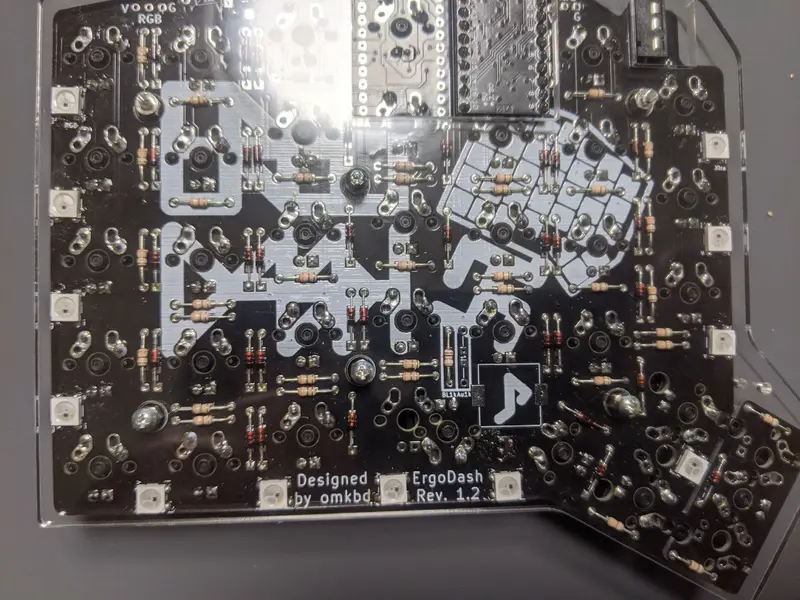
上部3箇所はどうするかというと、ここでもう一枚小さめのアクリル板の出番となります。

この小さめのアクリル板を、締めていない3箇所のスペーサーの上に穴が合うようにして置きます。

2枚のアクリル板が重なっている状態になりました。ここで、8mmネジを使って、スペーサーを締めます。

3箇所締めたら、完成です。

もう片方も同じようにしてアクリル板を取り付けます。

2枚のアクリル板(場所によっては3枚)で挟まれた基板は、こんな感じになります。

USB端子はちょっと出っ張っていて、リセットスイッチは少し奥に配置された状態になります。よく設計されていますね。
最後に、ゴム足を4隅に貼り付けたのですが、アクリル板が若干反っているのか、斜めに浮いた状態になってしまいました。片側だけでなく、両方とも同じ状況です。実際に使う際には、もっと傾けて使いたいと思っているので、ゴム足は後日張り替えたいと思っています。
ちなみに、今まで切断してきた足たちです。こんなにもハンダ付けしてきたんだなぁ、と思い出の一枚となりました。

さあ、あとはキーキャップの到着を待つのみとなりました。それまで、キーマップをどうするか、楽しみながらアレコレ考えたいと思っています。

ErgoDash Build Log 10 に続く。。。


